经验直达:
- excel表格中的数据验证功能如何使用
- excel数据验证求教
- excel如何设置数据验证
一、excel表格中的数据验证功能如何使用



Excel表格中的数据验证功能可以确保该单元格中输入的数据符合特定的 。具体使用方法如下: 1.选定某个单元格或一组单元格 。2.点击"数据"选项卡 , 在"数据工具"组中,选择"数据验证"命令 。3.在弹出的数据验证对话框中,选择要验证的数据类型,例如整数、小数、日期等 。4.根据所选的数据类型 , 填写相关的设置,例如最小值、最大值和有效值列表等 。5.选择验证失败时的提示信息和提示样式 。6.点击"确定"按钮完成数据验证 。如有多个输入单元格需要同样的数据验证,可以使用“数据验证管理器”实现批量设置 。1. 点击“数据验证”按钮,在弹出的菜单中选择“数据验证管理器” 。2. 在数据验证管理器中 , 点击“新建”按钮 , 设置数据验证的条件和提示信息 。3. 在“适用范围”中选择需要应用数据验证的单元格区域 。4. 点击“确定”按钮完成批量设置 。
二、excel数据验证求教
按以下步骤可完成:
①将品名列复制出来,删除重复值;
②选中Q1:Q4,点击“公式”选项卡——“定义的名称”组——“根据所选内容创建”,仅勾选“首行”,确定,即创建了名称“品名”;
③选中F2,点击“数据”选项卡——数据验证 , 设置中“允许”选择“序列”——输入“=品名”,这样品名的下拉菜单就完成了;
④选择G2,设置数据验证,设置中“允许”选择“序列”——输入“=OFFSET(INDIRECT("B"&MATCH(F2,B:B,0),1),,1,COUNTIF($B:$B,F2),)”,确定,这样二级菜单也完成了 。

点开大图看过程
公式简析:用MATCH(F2,B:B,0),1)找到品名所在第一个数据单元格,再用OFFSET以该单元格为原点引用COUNTIF($B:$B,F2)行数据作为菜单选项
三、excel如何设置数据验证
数据验证在excel的数据菜单中,具体操作如下:
工具:华硕VivoBook15x、win10、excel2021.
1、在EXCEL表格中,选择需要设置下拉选项的单元格 。

2、菜单栏上点击【数据】 。
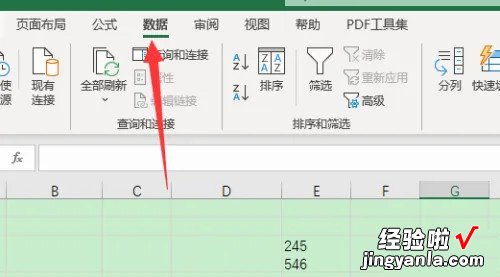
3、打开数据菜单后,就能看到【数据验证】选项了 , 点击【数据验证】后,在打开的选项中继续点击【数据验证】即可打开数据验证窗口去进行设置 。
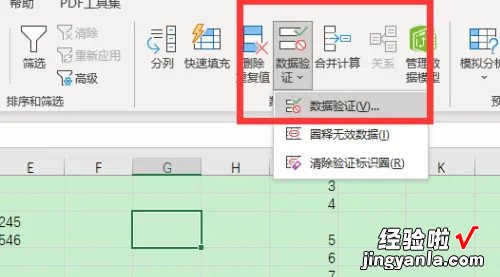
数据验证功能介绍
据验证是Excel2013及以上版本中数据选项卡下,数据工具功能组里面的一个功能 , 在Excel2013之前的版本中叫做数据有效性 。
我们在Excel单元格中录入数据时,有时会遇到大量的重复数据,对于一些特殊字段可以设置数据验证 。
【excel数据验证求教 excel表格中的数据验证功能如何使用】比如有一张工作表,第一列显示任务名,第二列显示任务执行者,第三列显示执行者的性别,其中任务执行者为固定的几个人交替执行,性别显然不是男就是女,也是重复性的,遇到类似这种情况 , 就可以通过Excel数据有效性的设定,既可避免重复输入 , 又能确保不会出错 。
